Zaman çizelgesi, MotionManager tasarım ağacının sağında bulunur. Zaman çizelgesi, hareket etüdündeki animasyon olayı tipleri ve zamanlarını görüntüler.
Kullanıcı Arayüzü
Zaman çubuğunu konumlandırdığınızda, bileşenleri grafik alanında hareket ettirdiğinizde, simülasyon elemanları eklediğinizde veya görsel özellikleri değiştirdiğinizde zaman çizelgesi, ana noktaları ve değişiklik çubuklarını kullanarak değişiklikleri görüntüler.
Zaman çizelgesi, zamanı gösteren sayısal işaretçilere karşılık gelen dikey ızgara çizgileriyle bölünür. Sayısal işaretçiler 00:00:00'da başlar. Zaman ölçeği pencere boyutuna ve yakınlaştırma seviyesine bağlıdır.

Önizlemeler
Belirli bir zamanda bileşenleri görüntülemek için zaman çizelgesindeki ilgili zamana tıklayın. Bu, zaman çubuğunu ilgili zamana ayarlar ve bileşen konumlarının bir önizlemesini görüntüler.
Zaman çubuğunu ayarlarken bir anahtar nokta üzerine tıklamayın.
Zaman Çizelgesi Kısayolları
Zaman çubuğunu konumlandırıp bir hareket etüdünde değişiklikler yaptıktan sonra anahtar noktaları sürükleyerek animasyonu düzenleyebilirsiniz.
Zaman Çizelgesi Alanı
Zaman çizelgesi alanına çift tıklayın ve aşağıdakilerden birini seçin:
-
Anahtarı Yerleştir
 . İmleç konumuna yeni bir anahtar nokta ekleyin ve konumu ayarlamak için anahtar noktayı sürükleyin.
. İmleç konumuna yeni bir anahtar nokta ekleyin ve konumu ayarlamak için anahtar noktayı sürükleyin. Yeni anahtar özellikleri, geçerli model durumuyla eşleşir:
- Seçili bileşenin konumu
-
Görünüm oryantasyonu
-
Seçili kamera, ışık veya montaj ilişkisinin özellikleri
-
Yapıştır. Önceden kesilmiş veya kopyalanmış bir anahtar nokta yapıştırın.
-
Tümünü Seç. Tüm anahtar noktaları gruplandırmak üzere seçin. Daha sonra aşağıdakileri yapabilirsiniz:
- Grup olarak sürükleme.
-
Bir anahtar noktaya sağ tıklayarak Animasyonu önceki animasyon durumuna döndürmek için sil seçeneğini belirleme.
-
Animasyon Sihirbazı
 . Animasyon Sihirbazını açın.
. Animasyon Sihirbazını açın.
Kırmızı zaman çizelgesi hareket çözücünün başarısız olduğunu gösterir. Zaman çizelgesi kırmızı olduğunda aşağıdakilerden birini deneyin:
- Gereksiz montaj ilişkilerini pasifleştirin veya kaldırın.
-
Montaj ilişkilerini basitleştirin.
-
Hareketi farklı şekillerde (örneğin, bir bileşen anahtarı yerine bir motor kullanarak) belirleyebilirsiniz.
Anahtar Noktalar
Zaman çizelgesi boyunca taşımak üzere anahtar noktaları seçin ve sürükleyin:
-
Ctrl + anahtar noktaları sürükleyerek yeni bir zamana kopyalayın.
- Diğer anahtar nokta konumlarını değiştirmeden hareket etüdü süresini değiştirmek için anahtarı sürükleyin (üst satır).
-
Alt + anahtarı sürükleyerek diğer anahtar noktalar dahil, hareket etüdünü ölçeklendirin.
Pasifleştirilmemiş bir montaj ilişkisinin 0 sn anahtar noktasını sürüklediğinizde, yazılım öğeyi 0 saniyede pasifleştirir ve yeni başlangıç noktasında aktifleştirir. Açık durumundaki bir ışık, motor veya kuvvetin 0 sn anahtar noktasını sürüklediğinizde, yazılım öğeyi 0 saniyede kapalı duruma getirir ve yeni başlangıç noktasında açar.
Aşağıdakileri gerçekleştirmek için zaman çizelgesi boyunca herhangi bir anahtar noktaya sağ tıklayın:
-
Kes, Kopyala, Yapıştır veya Sil. Bu işlevler, aşağıdaki sınırlandırmalarla kullanılabilir:
-
Kes veya Sil. 00:00:00 işaretinde anahtar noktalar için kullanılamaz.
-
Yapıştır. Kes veya Kopyala seçeneklerini belirledikten sonra zaman çizelgesi boyunca herhangi bir yerde kullanılabilir.
-
Tümünü Seç. Herhangi bir zaman noktası için kullanılabilir.
- Birden çok anahtar nokta. Birden fazla anahtar nokta seçmek için Ctrl'yi basılı tutun.
- Seçili anahtar noktalara karşılık gelen objelerin animasyonunu ters çevirmek için Yolunu Ters Çevir seçeneğini belirleyin:
- Konum ve görsel özellikler ters çevrilir.
- Ek ters animasyon sırası oluşturulmaz.
-
Anahtarı Değiştir. Seçili anahtar noktalar için model durumunu günceller. Örneğin, pasifleştirilmiş bir montaj ilişkisiyle bir animasyon tanımlarsanız ve daha sonra montaj ilişkisini aktifleştirirseniz daha önceden tanımlanan montaj ilişkisi, hareketi veya görsel değişiklikleri engellediğinden, bazı noktalar kırmızıya dönüşebilir.
Anahtarı Yeniden Tanımlama
Anahtarı yeniden tanımlamak için zaman çubuğunu kırmızı anahtar üzerine yerleştirin. Sağ tıklayıp Anahtarı Değiştir seçeneğini belirleyin. Anahtarı montaj ilişkisi tarafından izin verilen konuma yeniden tanımlar.
-
Pasifleştir. Seçili anahtar ve ilgili anahtarları atanan işlevinden hariç tutar.

|
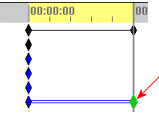
|
| Pasifleştir seçeneği kaldırılmış |
Pasifleştir seçili |
İnterpolasyon Modu
Oynatma sırasında bir bileşen veya görsel özelliğin hızlanma ve yavaşlamasını denetlemek için bir interpolasyon modu seçin.